Интернет является неотъемлемой частью нашей жизни, и правильное соединение интернет кабеля играет огромную роль в стабильной работе сети.
Необходимость самостоятельно подключить кабель может возникнуть при установке нового оборудования, переносе роутера или просто при смене провайдера. Правильное подключение обеспечит быстрый и стабильный доступ в интернет, а также поможет предотвратить множество проблем и неполадок.
В этой статье мы расскажем вам, как правильно соединить интернет кабель шаг за шагом, чтобы обеспечить наивысшую производительность и надежность вашей домашней сети.
Выбор и подготовка кабеля

Шаг 1: Выберите правильный тип кабеля. Существуют различные типы интернет-кабелей, такие как витая пара (Ethernet), коаксиальный кабель (RG-6/RG-59) и оптоволоконный кабель. Подберите кабель, соответствующий требованиям вашего интернет-провайдера и вашим потребностям.
Шаг 2: Проверьте длину кабеля. Убедитесь, что выбранный кабель имеет достаточную длину для подключения устройства к модему или маршрутизатору без напряжения.
Шаг 3: Проверьте состояние кабеля. Осмотрите визуально кабель на наличие повреждений, таких как изломы, перекручивания или обрывы. Если кабель поврежден, замените его на новый.
Шаг 4: Подготовьте концы кабеля. Если у вас витая пара, удалите примерно 2,5 см внешней оболочки кабеля, оставив только внутренние провода. При необходимости, разделите провода и распределите их по категориям (например, по цветам). Если кабель коаксиальный или оптоволоконный, убедитесь, что концы кабеля не повреждены и готовы к соединению.
Шаг 5: Проверьте соответствие стандартам. Узнайте, какие соответствующие стандарты соблюдаются вашим кабелем, например, CAT5e или CAT6 для витой пары. Убедитесь, что кабель соответствует требованиям вашего оборудования и провайдера.
Следуя этим простым шагам, вы сможете выбрать и подготовить кабель правильно, обеспечивая стабильное и надежное интернет-соединение.
Выбор и подготовка разъемов

Вот некоторые шаги, которые нужно выполнить для выбора и подготовки разъемов:
- Проверьте, какой тип кабеля вам потребуется подключить. RJ-45 разъемы обычно используются для Ethernet-кабелей, а RJ-11 - для телефонных линий. Убедитесь, что ваши разъемы совместимы с типом кабеля, который вы планируете использовать.
- Приобретите необходимое количество разъемов. Убедитесь, что разъемы высокого качества, чтобы обеспечить надежное соединение.
- Подготовьте кабель для установки разъемов. Отрежьте необходимый отрезок кабеля и удалите внешнюю оболочку. Не перерезайте провода внутри кабеля.
- Разделите и выровняйте провода внутри кабеля. Убедитесь, что провода не перекрещиваются и расположены в правильном порядке.
- Обрежьте провода, чтобы они были ровной длины. Убедитесь, что длина проводов соответствует требованиям вашего выбранного типа разъема.
- Выберите правильный метод подключения проводов к разъемам. Обычно это делается путем насечек на проводах, что обеспечивает надежное и хорошее качество соединения.
- Тщательно закрепите разъемы на кабеле, следуя инструкциям, прилагаемым к вашим разъемам. Убедитесь, что разъемы надежно закреплены и ни один провод не вылезает из разъема.
После подготовки разъемов, вы будете готовы приступить к соединению интернет-кабеля. Убедитесь, что вы проводите все операции аккуратно и внимательно, чтобы обеспечить надежность и качество соединения.
Определение места подключения

Перед тем как соединить интернет кабель, необходимо определить место, куда его подключить. Обычно для этого используются сетевые розетки или модемы.
Сетевые розетки: если у вас дома есть сетевые розетки, то вы можете подключить интернет кабель к одной из них. Обычно розетки расположены в разных комнатах дома или квартиры, поэтому выберите ту, которая наиболее удобна для вас.
Модем: если у вас есть модем, то подключение кабеля осуществляется к нему. Модемы могут быть проводными или беспроводными, поэтому в зависимости от модели выберите соответствующий разъем для подключения кабеля.
Важно помнить, что для подключения кабеля к модему или сетевой розетке необходимо использовать соответствующий разъем, обычно RJ-45. Правильное подключение позволит обеспечить стабильную работу интернета и избежать возможных проблем со связью.
Отключение устройства
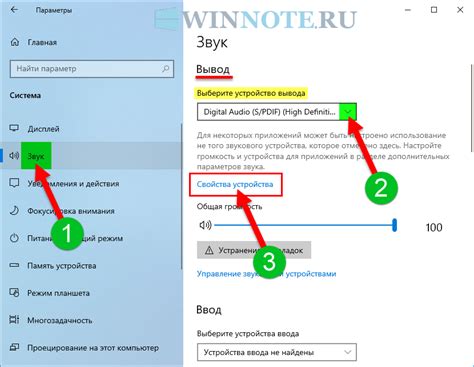
Перед тем как проводить установку интернет кабеля, необходимо отключить устройство, к которому будет подключаться кабель. Ниже приведены шаги по правильному отключению устройства:
- Выключите устройство. Для этого нажмите кнопку выключения или использование соответствующей команды на пульте управления.
- Отсоедините устройство от электрической сети. Выньте штекер из розетки или отключите устройство от источника питания.
- Отключите другие кабели и провода. Перед отключением интернет кабеля необходимо также отсоединить любые другие кабели и провода, подключенные к устройству. Это может включать в себя HDMI-кабели, аудио-кабели, USB-кабели и т.д.
Правильное отключение устройства перед установкой интернет кабеля поможет избежать повреждения оборудования и обеспечит безопасность работы.
Подключение кабеля к роутеру

Правильное подключение интернет-кабеля к роутеру обеспечивает стабильную работу сети и быстрый доступ к Интернету. В этом разделе мы расскажем, как правильно выполнить данный процесс.
- Перед началом подключения роутера проверьте, что у вас есть все необходимое оборудование: роутер, интернет-кабель, блок питания.
- Выберите место для размещения роутера. Рекомендуется выбрать центральное место в вашей квартире или доме, чтобы обеспечить равномерное покрытие сигнала Wi-Fi по всей территории.
- Подключите интернет-кабель к порту WAN (обычно помечен желтым цветом) на задней панели роутера.
- Подсоедините другую сторону интернет-кабеля к сетевому разъему вашего интернет-провайдера.
- Соедините блок питания с роутером и вставьте его в розетку. Убедитесь, что роутер подключен к источнику питания.
- Дождитесь, пока роутер загрузится. Обычно этот процесс занимает несколько минут. Во время загрузки не рекомендуется выключать роутер.
- После того, как роутер загрузится, вы можете настроить его Wi-Fi сеть и подключить к ней различные устройства.
Помните, что правильное подключение интернет-кабеля к роутеру является важным шагом для обеспечения стабильной работы вашей сети. Следуйте данной инструкции и наслаждайтесь высокоскоростным интернетом!
Подключение кабеля к устройству

После того, как вы соединили интернет-кабель с розеткой, необходимо его подключить к устройству, которое будет использоваться для доступа в Интернет. Здесь приведены шаги, которые помогут вам выполнить это правильно:
- Определите, какое устройство вы будете использовать для подключения к интернет-кабелю. Это может быть компьютер, ноутбук, смартфон, планшет или другое устройство с сетевым разъемом.
- Найдите сетевой разъем на выбранном устройстве. В большинстве случаев это разъем Ethernet (RJ-45), который имеет прямоугольную форму. Если вы не уверены, где находится разъем, обратитесь к руководству пользователя вашего устройства.
- Вставьте конец интернет-кабеля в сетевой разъем вашего устройства. Обратите внимание на то, что коннекторы кабеля и разъема обычно имеют закругленные углы, поэтому они должны вставляться без усилий.
- Удостоверьтесь, что кабель хорошо зафиксирован в сетевом разъеме. Чтобы проверить его надежность, аккуратно потяните кабель и убедитесь, что он не выскользнет из разъема.
- Проверьте, что другой конец интернет-кабеля все еще подключен к роутеру или модему. Если кабель не подключен или выпал, вставьте его снова в соответствующий разъем.
После выполнения этих шагов вы успешно подключите кабель к устройству и будете готовы пользоваться интернетом.
Проверка соединения

После того, как вы соединили кабель, необходимо проверить, работает ли интернет-соединение корректно. Для этого вам понадобится компьютер или другое устройство, которое может подключиться к интернету.
Включите компьютер и подождите, пока операционная система загрузится. Затем откройте веб-браузер, такой как Google Chrome или Mozilla Firefox. В адресной строке введите адрес любого известного вам сайта, например, www.google.com, и нажмите клавишу Enter.
Если на экране появляется страница с результатами поиска или открывается другой веб-сайт, значит, ваше соединение работает исправно. Если же на экране появляется сообщение об ошибке или страница не загружается, значит, нужно выполнить дополнительные действия для настройки соединения.
В таких случаях, проверьте связь между компьютером и модемом или роутером. Убедитесь, что все провода подключены к соответствующим портам и кабель обжат правильно. При необходимости, повторите все шаги подключения заново.
Если после проверки проводных соединений проблема все еще не решена, может понадобиться связаться с вашим интернет-провайдером. Они могут помочь вам определить и устранить любые проблемы с соединением.
Завершение установки
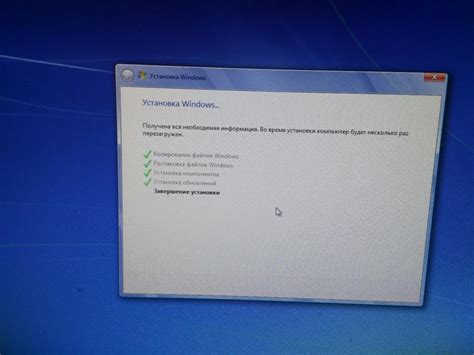
После того, как вы правильно соединили интернет кабель, необходимо завершить установку, чтобы обеспечить стабильное подключение к сети.
1. Проверьте, что кабель надежно зафиксирован в порту вашего устройства и входящем порту модема или роутера. Убедитесь, что кабель плотно вошел в разъемы и не может быть случайно выдернут.
2. Перейдите к настройкам сети на вашем устройстве. Это может быть сделано через панель управления или системные настройки. Установите параметры подключения в соответствии с инструкцией, предоставленной вашим интернет-провайдером.
3. После настройки сети перезапустите ваше устройство. Это поможет вам убедиться, что новые настройки вступили в силу и интернет-соединение функционирует корректно.
4. Проверьте скорость интернет-соединения. Это можно сделать с помощью специального онлайн-инструмента или программы, предоставленной вашим интернет-провайдером. Если скорость недостаточна, свяжитесь с технической поддержкой провайдера.
5. Если у вас возникли проблемы с подключением к интернету, перепроверьте все соединения, убедитесь в правильности настроек сети и попробуйте перезагрузить ваш модем или роутер. Если проблема не решена, обратитесь в службу поддержки вашего интернет-провайдера.